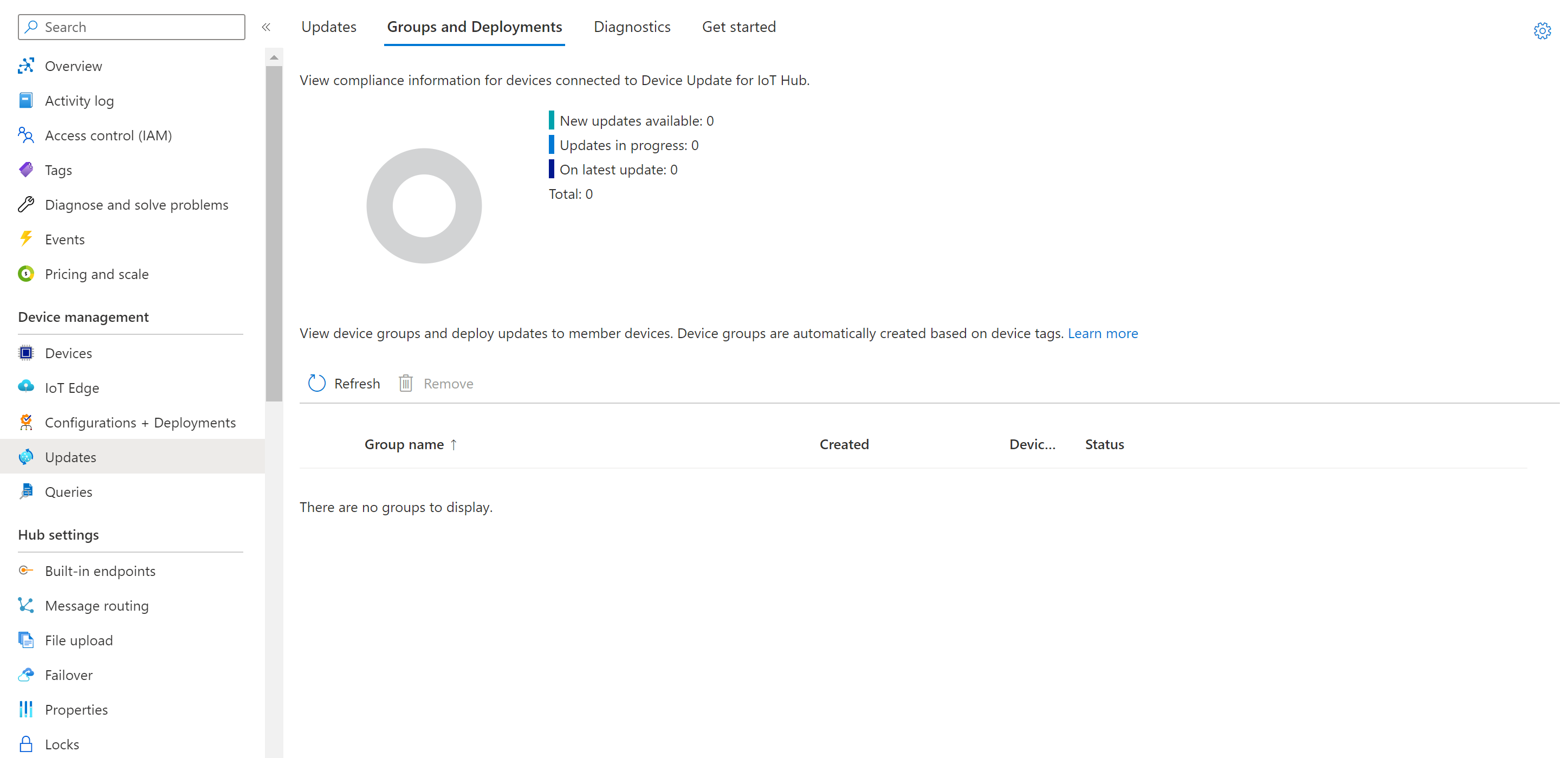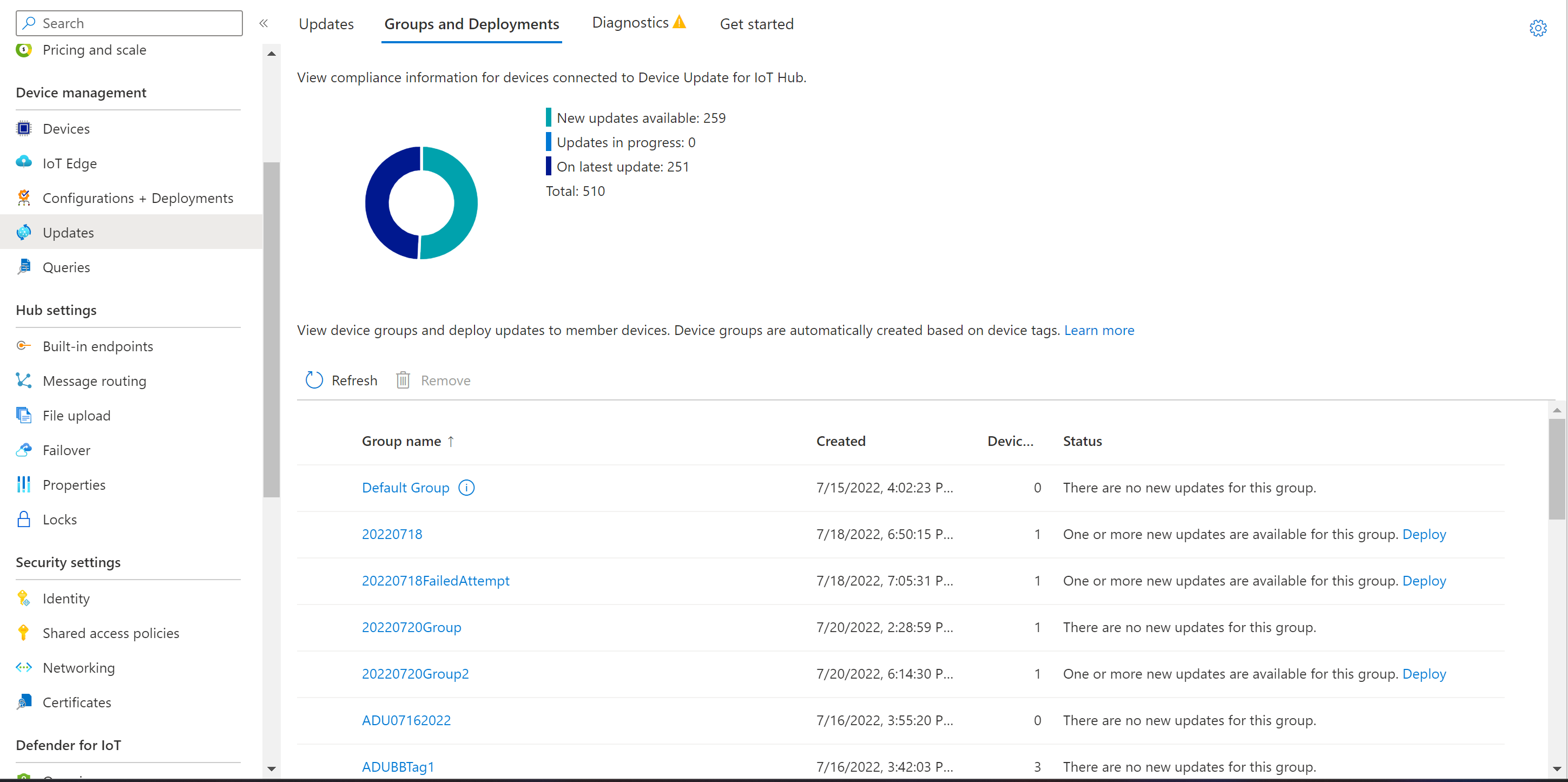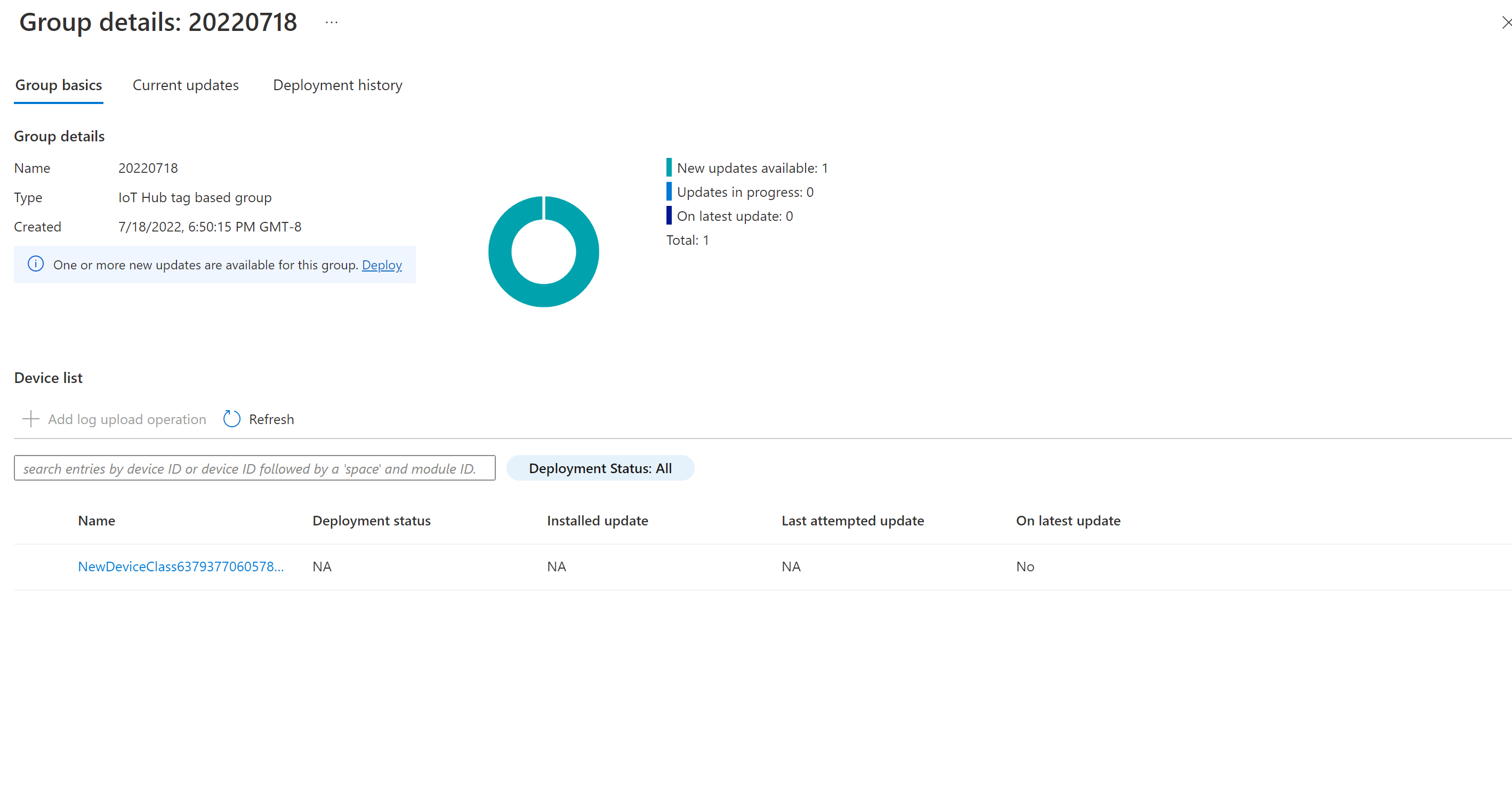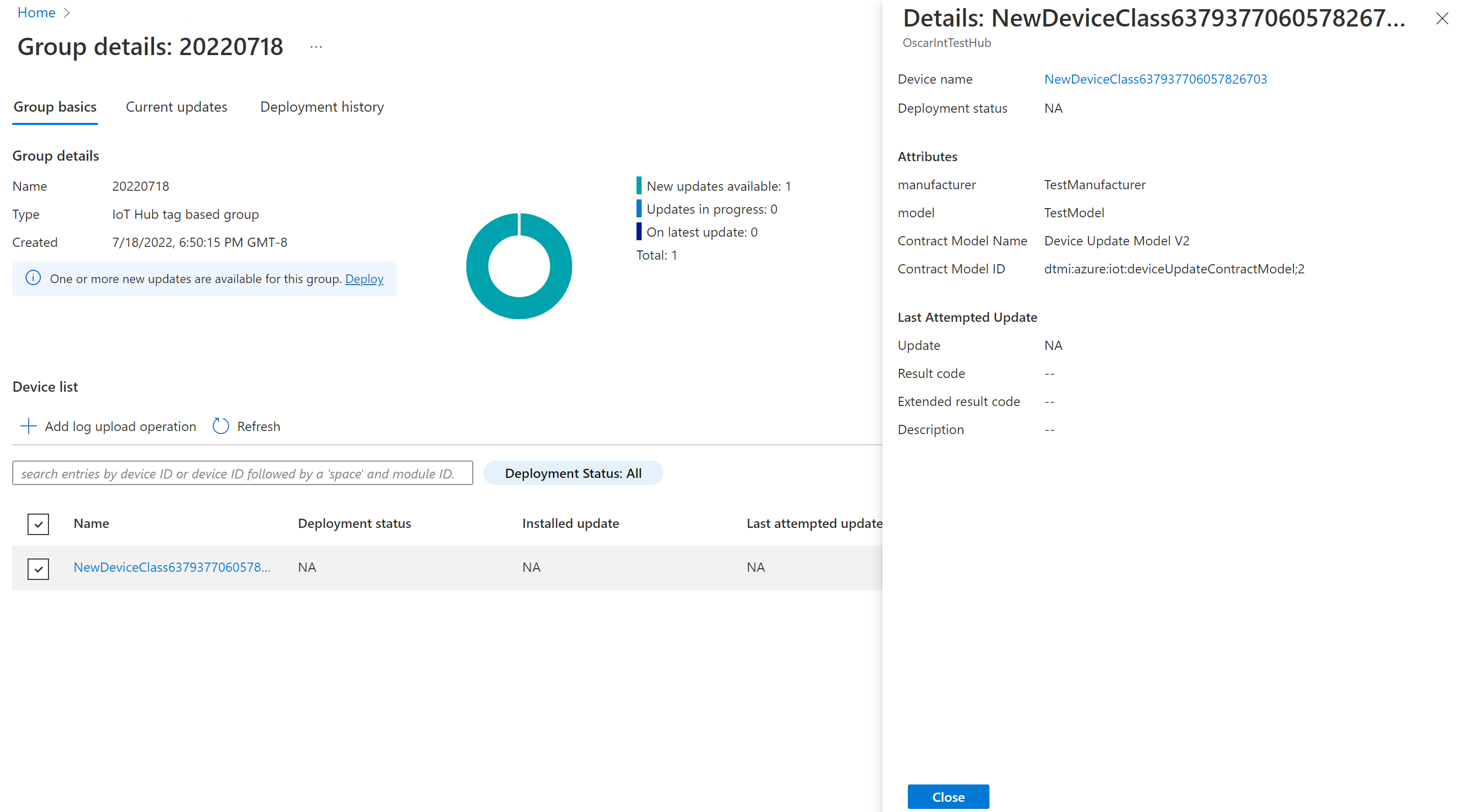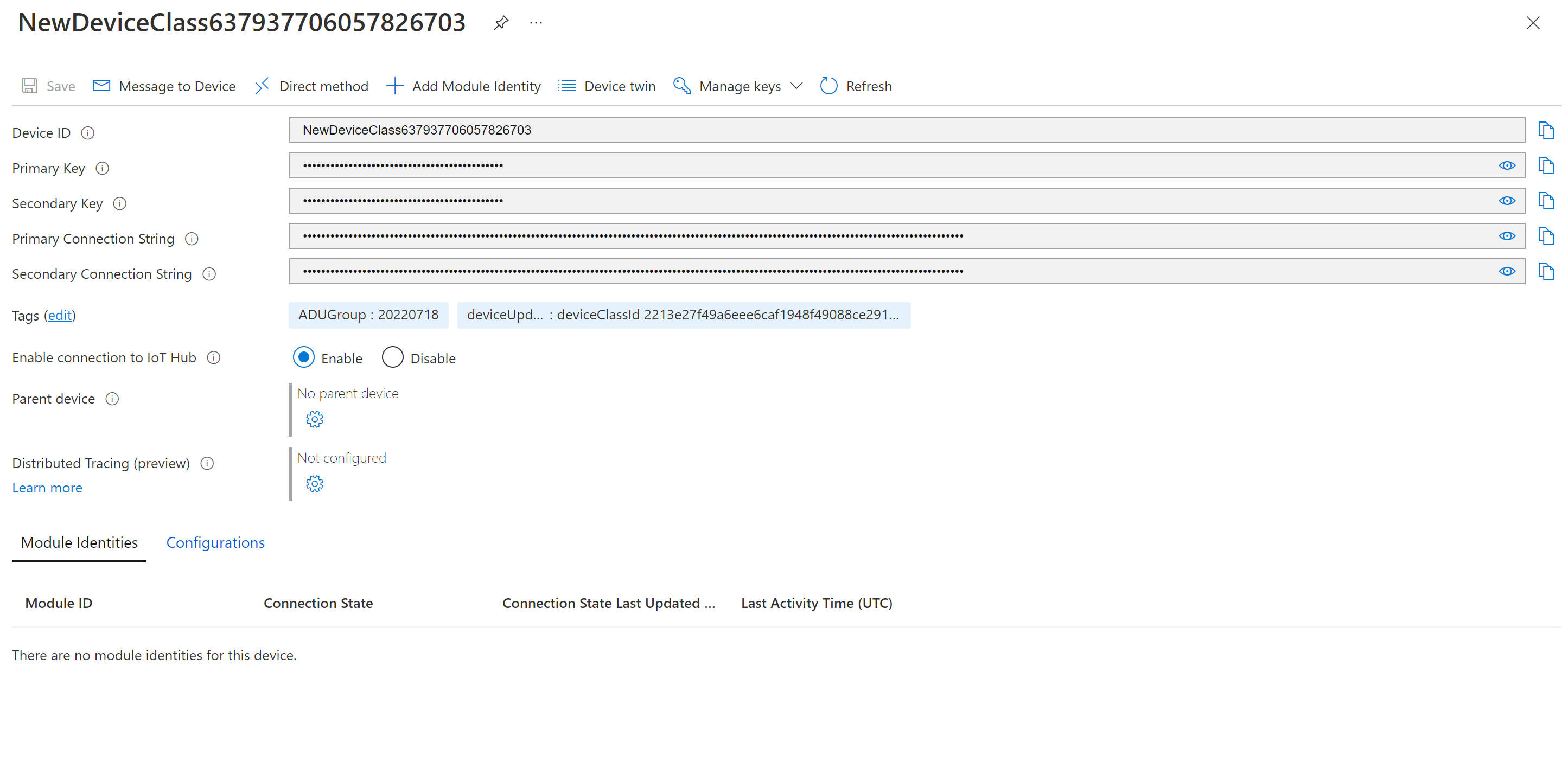Poznámka:
Přístup k této stránce vyžaduje autorizaci. Můžete se zkusit přihlásit nebo změnit adresáře.
Přístup k této stránce vyžaduje autorizaci. Můžete zkusit změnit adresáře.
Azure Device Update pro IoT Hub umožňuje nasadit aktualizace do uživatelem definovaných skupin zařízení IoT. Každé spravované zařízení služby Device Update je členem skupiny zařízení, ale definování skupin zařízení je volitelné. Alternativně můžete nasadit do výchozí skupiny zařízení, kterou poskytuje služba Device Update.
Pokud vytvoříte a přiřadíte uživatelem definované hodnoty značek Device Update zařízením, služba Device Update automaticky vytvoří skupiny na základě přiřazených značek a vlastností kompatibility zařízení. Pro každou skupinu zařízení může služba Device Update vytvořit více podskupin, které mají různé třídy zařízení. Služba Device Update umístí zařízení, která nemají ve default skupině zařízení žádné značky.
Tento článek popisuje, jak pomocí webu Azure Portal nebo Azure CLI vytvářet a spravovat uživatelsky definované značky a skupiny zařízení služby Device Update. Pokud chcete nasadit aktualizace do uživatelem definovaných nebo výchozích skupin zařízení, přečtěte si téma Nasazení aktualizace zařízení.
Požadavky
- Instance Azure IoT Hubu úrovně Standard (S1) nebo vyšší s povolenou aktualizací zařízení pro IoT Hub.
- Zařízení IoT nebo simulátor zřízený pro službu Device Update v centru IoT.
- Agent Aktualizace zařízení se nainstaloval a spustil na zařízení jako identita na úrovni modulu nebo zařízení.
- Importovaná aktualizace zřízeného zařízení
Přidání značek do zařízení
Pokud chcete přiřadit skupinu zařízení Device Update, přidáte ADUGroup značku do cílové sady zařízení připojených ke službě Device Update ve službě IoT Hub. Přidejte značku do dvojčete zařízení, pokud je váš agent Device Update zřízený s identitou zařízení, nebo do odpovídajícího dvojčete modulu, pokud je agent služby Device Update zřízený s identitou modulu.
Značka Device Update ADUGroup používá formát klíč-hodnota, jak je znázorněno v následujícím příkladu dvojčete zařízení nebo modulu:
"etag": "",
"deviceId": "",
"deviceEtag": "",
"version": <version>,
"tags": {
"ADUGroup": "<CustomTagValue>"
}
Další informace a příklady syntaxe JSON dvojčete najdete v tématu Principy a používání dvojčat zařízení nebo Principy a používání dvojčat modulů.
Značka ADUGroup má následující vlastnosti a omezení:
- Zařízení může mít vždy jen jednu
ADUGroupznačku a patří pouze do jedné skupiny aktualizace zařízení. Přidání další značky s názvemADUGrouppřepíše existujícíADUGrouphodnotu. - Pro značku můžete použít libovolnou hodnotu s výjimkou rezervovaných hodnot
Uncategorizeda$default. - Hodnota značky nesmí překročit 200 znaků.
- Hodnota značky může obsahovat alfanumerické znaky a následující speciální znaky:
. - _ ~. - V
ADUGroupnázvu značky a hodnotách názvu skupiny se rozlišují malá a velká písmena.
Následující části popisují několik způsobů, jak přidat a aktualizovat značku.
Přidání značek pomocí sad SDK
Po registraci zařízení ve službě Device Update můžete zařízení nebo dvojče modulu aktualizovat příslušnou značkou pomocí Správce registru. Další informace najdete v následujících článcích:
Přidání značek pomocí úloh
Můžete naplánovat úlohy pro přidání nebo aktualizaci značek služby Device Update na více zařízeních. Příklady operací úloh najdete v tématu Plánování úloh na více zařízeních. Pomocí úloh můžete aktualizovat dvojčata zařízení nebo dvojčata modulů v závislosti na tom, jestli je agent Služby Device Update zřízený pomocí identity zařízení nebo modulu. Další informace naleznete v tématu Plánování a vysílání úloh.
Poznámka:
Tato operace se počítá do kvóty zpráv služby IoT Hub. Pokud současně změníte 50 000 nebo více značek dvojčat zařízení nebo modulů, možná překročíte denní kvótu zpráv služby IoT Hub a budete si muset koupit další jednotky ioT Hubu. Další informace naleznete v tématu Kvóty a omezování.
Přidání značek aktualizací dvojčat
Značku můžete také přidat nebo aktualizovat ADUGroup přímo ve dvojčeti zařízení nebo modulu.
Na webu Azure Portal přejděte do svého centra IoT.
V levém navigačním podokně vyberte Zařízenív části Správa zařízení. Pokud máte zařízení IoT Edge, vyberte místo toho IoT Edge .
Na stránce Zařízení vyberte své zařízení.
Na stránce zařízení vyberte buď dvojče zařízení v horní nabídce, nebo vyberte identitu modulu v části Identity modulů a pak vyberte dvojče modulu.
Ve dvojčeti přidejte
ADUGroupznačku s uživatelsky definovanou hodnotou následujícím způsobem. Pokud chcete aktualizovat existujícíADUGrouphodnotu značky, přepište ji jinou uživatelem definovanou hodnotou."tags": { "ADUGroup": "<CustomTagValue>" }Zvolte Uložit.
Zobrazení skupin zařízení
Na webu Azure Portal přejděte do centra IoT připojeného k instanci služby Device Update.
V levém navigačním panelu vyberte možnost Aktualizace v části Správa zařízení.
Vyberte kartu Skupiny a nasazení.
Po vytvoření skupiny se aktualizuje graf dodržování předpisů a seznam skupin. Graf dodržování předpisů ve službě Device Update zobrazuje počet zařízení v různých stavech dodržování předpisů: Při nejnovější aktualizaci, dostupných nových aktualizacích a probíhajících aktualizacích. Další informace najdete v tématu Dodržování předpisů ve službě Device Update.
Existující skupiny služby Device Update a všechny dostupné aktualizace pro zařízení v těchto skupinách se zobrazí v seznamu skupin. Všechna zařízení, která nesplňují požadavky na třídu zařízení skupiny, se zobrazí v odpovídající neplatné skupině. Nejlepší dostupnou aktualizaci můžete nasadit do skupiny z tohoto zobrazení výběrem možnosti Nasadit vedle skupiny.
Zobrazení podrobností o zařízení pro skupinu
Na kartě Skupiny a nasazení vyberte název skupiny.
Na stránce Podrobností skupiny se zobrazuje graf dodržování předpisů aktualizací s počtem členských zařízení skupiny v různých stavech dodržování předpisů a seznam členských zařízení skupiny s jejich vlastnostmi aktualizace zařízení.
Výběrem jednotlivých zařízení ve skupině přejdete na stránku s podrobnostmi o zařízení ve službě IoT Hub.
Odebrání zařízení ze skupiny zařízení
Pokud chcete odebrat zařízení ze skupiny zařízení, změňte ADUGroup hodnotu značky na null ve dvojčeti a vyberte Uložit.
"tags": {
"ADUGroup": "null"
}
Tato akce odstraní značku skupiny z dvojčete zařízení a odebere zařízení ze skupiny zařízení.
Odstranění skupiny zařízení
Služba Device Update automaticky vytvoří skupiny zařízení a zachová skupiny zařízení, třídy zařízení a nasazení pro historické záznamy nebo jiné potřeby uživatele, a ne automaticky je vyčistí. Skupiny zařízení můžete odstranit prostřednictvím webu Azure Portal tak, že skupiny vyberete a odstraníte, nebo zavoláním az iot du device group delete příkazu Azure CLI ve skupině.
Chcete-li odstranit, musí skupina splňovat následující požadavky:
- Nesmí to být
defaultskupina. - Nesmí obsahovat žádná členová zařízení. To znamená, že žádné zařízení zřízené v instanci Device Update nemůže mít
ADUGroupznačku s hodnotou odpovídající názvu skupiny. - Nesmí mít přidružená aktivní ani zrušená nasazení.
Poznámka:
Pokud nemůžete odstranit skupinu, která splňuje předchozí požadavky, zkontrolujte, jestli máte nějaká zařízení, která nejsou v pořádku , označená jako součást skupiny. Zařízení, která nejsou v pořádku, nemůžou přijmout nasazení, takže se nezobrazují přímo v seznamu členských zařízení ve skupině.
Pokud chcete zkontrolovat, jestli máte nějaká zařízení, která nejsou v pořádku:
- Na webu Azure Portal přejděte do svého centra IoT.
- V levém navigačním panelu vyberte Aktualizace a pak vyberte kartu Diagnostika .
- Rozbalte část Najít chybějící zařízení.
Pokud máte zařízení, která nejsou v pořádku označená jako součást skupiny, musíte před odstraněním skupiny změnit hodnotu značky nebo zařízení odstranit.
Pokud se zařízení znovu přiřadí k názvu odstraněné skupiny, služba Device Update skupinu automaticky znovu vytvoří, ale neexistuje žádná přidružená historie zařízení ani nasazení.